 Ghost of Tsushima на ПК имеет относительно низкие системные требования, запускается и стабильно работает на GeForce 1660. У игры множество опций масштабирования для повышения кадров на слабом ПК, но также достаточно настроек для максимальной детализации под стать топовому железу.
Ghost of Tsushima на ПК имеет относительно низкие системные требования, запускается и стабильно работает на GeForce 1660. У игры множество опций масштабирования для повышения кадров на слабом ПК, но также достаточно настроек для максимальной детализации под стать топовому железу.
В руководстве разберем оптимальные настройки графики Ghost of Tsushima Director’s Cut для слабых и мощных ПК. Подскажем, как избавиться от низкого ФПС и лагов, а также — что делать с вылетами и некоторыми шаблонными ошибками.
Системные требования Ghost of Tsushima
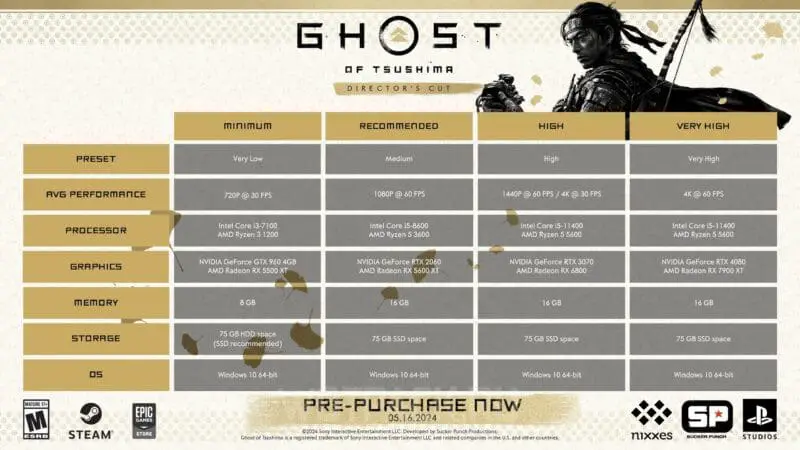 Для такой красивой игры у Призрака Цусимы довольно широкое окно системных требований, с довольно щадящей минимальной планкой: игра запустится на GeForce GTX 960 и будет работать в 30fps. Минимальные характеристики ПК для игры в 720p, 30fps и при «Низких» настройках графики в Ghost of Tsushima:
Для такой красивой игры у Призрака Цусимы довольно широкое окно системных требований, с довольно щадящей минимальной планкой: игра запустится на GeForce GTX 960 и будет работать в 30fps. Минимальные характеристики ПК для игры в 720p, 30fps и при «Низких» настройках графики в Ghost of Tsushima:
| ОС | Windows 10 (64-бит) |
| Процессор | Intel Core i3-7100 или AMD Ryzen 3 1200 |
| GPU | NVIDIA GeForce GTX 960 4GB или AMD Radeon RX 5500 XT |
| ОЗУ | 8 ГБ |
| Место на диске | 75 ГБ (рекомендуется SSD) |
Требования для игры в 1080p, 60 fps и при «Средних» настройках графики:
| ОС | Windows 10 (64-бит) |
| Процессор | Intel Core i5-8600 или AMD Ryzen 5 3600 |
| GPU | NVIDIA GeForce RTX 2060 или AMD Radeon RX 5600 XT |
| ОЗУ | 16 ГБ |
| Место на диске | 75 ГБ (SSD) |
Требования для игры на «Высоких» настройках в 1440p при 60 fps или в разрешении 4K при 30 fps:
| ОС | Windows 10 (64-бит) |
| Процессор | Intel Core i5-11400 или AMD Ryzen 5 5600 |
| GPU | NVIDIA GeForce RTX 3070 или AMD Radeon RX 6800 |
| ОЗУ | 16 ГБ |
| Место на диске | 75 ГБ (SSD) |
Требуемое железо для игры в 4K, 60 fps на «Ультра» настройках графики:
| ОС | Windows 10 (64-бит) |
| Процессор | Intel Core i5-11400 или AMD Ryzen 5 5600 |
| GPU | NVIDIA GeForce RTX 4080 или AMD Radeon RX 7900 XT |
| ОЗУ | 16 ГБ |
| Место на диске | 75 ГБ (SSD) |
Благодаря технологиям масштабирования FSR 3 и XeSS вполне реально получить 60 FPS при наличии системы мощностью ниже, чем указано в системных требованиях для игры на «Средних».
Лучшие настройки Ghost of Tsushima для повышения ФПС
Разберем 2 варианта настроек Ghost of Tsushima для ПК с топовым и относительно старым железом.
Оптимальные настройки графики для сильных ПК

- Туман.
- Тени.
- Освещение.
Имея сильное железо, подходящее для игры на «Высоких» или «Ультра», выставляйте параметры на «Высокие» настройки и выключайте технологии масштабирования. Вот рекомендация, какие значения выставить, что выключить, а что — включить:
- Рекомендуемое разрешение: 2560×1440 или выше.
- Сглаживание: По желанию.
- Размытие в движении: 0.
- Поле зрения: 5 или выше. Не сильно влияет на быстродействие, выбирайте по вкусу.
- Качество текстур: Очень высокое.
- Фильтрация текстур: Анизотропная 8x.
- Качество теней: Высокое или Очень высокое (снижайте в первую очередь, если нужно больше FPS).
- Детализация: Высокое.
- Детализация ландшафта: Высокое.
- Объемный туман: Высокое (снижайте в первую очередь, если нужно больше FPS).
- Глубина резкости: Высокое.
- Отражения в экранном пространстве: Высокое.
- Тени экранного пространства: Высокое.
- Затенение фонового света: SSAO Качество.
- Ореолы: Вкл.
- Виньетирование: Вкл.
- Эффекты света на воде: Вкл.
- Масштабирование: Выключено.
- Генерация кадров: По желанию (выключайте, если игра вылетает).
- Динамическое разрешение: 60 или 120, чтобы график FPS не скакал.
Придерживайтесь данной конфигурации. Однако, если FPS скачет или немного ниже стабильной планки в 60 или 120, то первым делом снижайте качество теней, объемного тумана и прочих настроек, связанных со светом.
Настройки графики для слабых ПК

- Снижение качества теней и освещения (в первую очередь).
- Снижение разрешения.
- Включение масштабирования: FSR 3 или XeSS.
Сначала снижайте эти параметры, а уже потом занимайтесь другими настройками. Попробуйте выставить следующие значения, если имеете видеокарту уровня Geforce 1660Ti, процессор уровня Intel Core i5-8600 и 16 Гб оперативной памяти. С данными настройками игра должна стабильно работать в 60 fps в FullHD с масштабированием:
- Рекомендуемое разрешение: 1920×1080.
- Сглаживание: выключено (не работает при включенном масштабировании).
- Размытие в движении: 0.
- Поле зрения: по желанию.
- Качество текстур: среднее.
- Фильтрация текстур: Анизотропная 2x.
- Качество теней: среднее (понижать в первую очередь, если нужны кадры).
- Детализация: среднее.
- Детализация ландшафта: высокое.
- Объёмный туман: среднее (понижать в первую очередь, если нужны кадры).
- Глубина резкости: среднее.
- Отражения в экранном пространстве: среднее.
- Тени в экранном пространстве: среднее.
- Затенение фонового света: производительный SSAO.
- Ореолы: Выкл.
- Виньетирование: Выкл.
- Эффекты света на воде: Выкл.
- Масштабирование: Включено (XeSS или FSR 3). Рекомендуем выбрать на XeSS, поскольку с FSR 3 Призрак Цусимы работает менее стабильно и чаще вылетает.
- Генерация кадров: Включено. Выключайте, если игра вылетает: XeSS или FSR 3 хватает сполна для повышения плавности игры.
- Динамическое разрешение: 60 FPS.
На скриншотах и видео показано несколько примеров работы Призрака на среднем внутриигровом пресете (параметр «Конфигурация»). Как видно, игра почти без проблем достигает 60 кадров в секунду на железе среднего уровня пятилетней давности, включая ноутбучное.
Что делать, если падает ФПС в Ghost of Tsushima

- Снижайте качество всех настроек графики. Резонно начать с теней, тумана и освещения. Снижение качества графики только позволяет отсрочить проблему, не решая ее.
- Заходите в настройки графики, переключите графический пресет на «Низкие», примените и сразу же верните настройки графики на желаемые. Данный способ сбрасывает утечку памяти, но не решает проблему ее возникновения.
- Если предыдущий способ с обновлением настроек графики не помог, то придется выходить из игры и перезагружать ПК.
Решение проблемы утечки памяти находится в руках разработчиков: ожидайте новых патчей к Призраку Цусимы, возможно в будущем проблема будет решена.
В данном видео можете оценить, как каждая графическая настройка влияет на качество картинки и быстродействие.
Как избавиться от лагов, вылетов и ошибок
В Призраке Цусимы было выявлено несколько шаблонных ошибок, многие из которых успешно решаются. Среди них можно выделить главные:
- Ошибка драйвера (0x887A0006, 0x887A0007).
- Ошибка F16C.
- Ошибка 0xc0000142.
- Ошибка Shader Model 6.6 Support Not Detected.
- Вылет игры в момент получении достижения.
- Зависание или вылет при сворачивании окна или выходе из игры.
Если испытываете эти ошибки или игра просто вылетает через несколько минут или часов, ознакомьтесь с нашей статьей по решению ошибок Ghost of Tsushima. В отдельном материале дополнительно собрали универсальные советы, как повысить FPS в играх, исправить вылеты и убрать лаги. Данные рекомендации работают для всех игр.
Надеемся, что советы по настройке графики в Ghost of Tsushima помогли подобрать оптимальные параметры. Если есть вопросы по поводу игры, то задайте его в комментариях: мы постараемся помочь.



